Win10中文输入法不显示文字如何设置?中文输入法不显示文字设置方法
[windows10] Win10中文输入法不显示文字如何设置?中文输入法不显示文字设置方法这篇文章主要介绍了Win10中文输入法不显示文字如何设置?中文输入法不显示文字设置方法的相关资料,需要的朋友可以参考下本文详细内容。... 22-03-23
现在大部分用户都是通过中文输入法拼音来输入文字,不过近日有用户的win10系统在使用中文输入法总是不显示文字,那么win10中文输入法不展示文字怎么办呢?今天小编就来告诉大家win10中文输入法不显示文字修复方法。
win10中文输入法不显示文字如何设置?
1、进入系统按“win+i”打开windows设置,点击“时间和语言”。
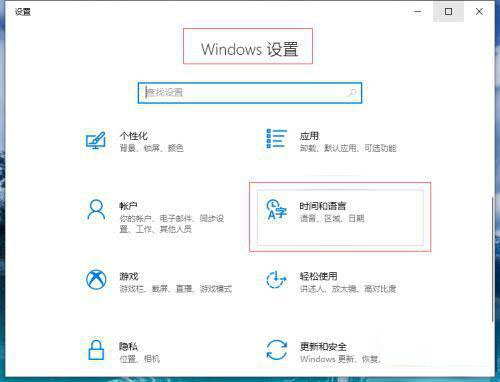
2、点击左侧“语言”,右侧找到“中文”点击打开下拉菜单,点击“选项”。
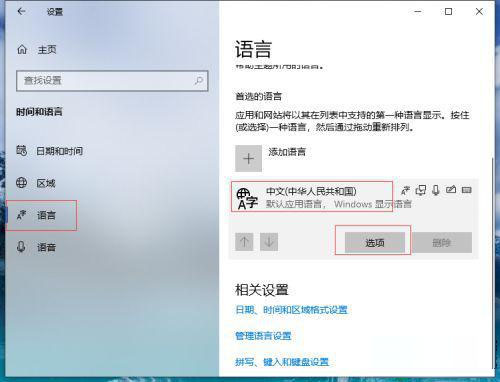
3、在“键盘”中找到“微软拼音”点击打开下拉菜单点击“选项”。
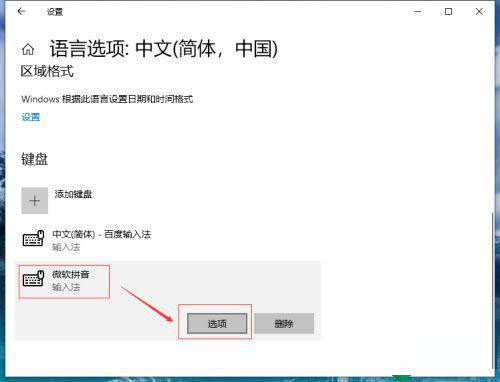
4、打开“微软拼音”点击“常规”。
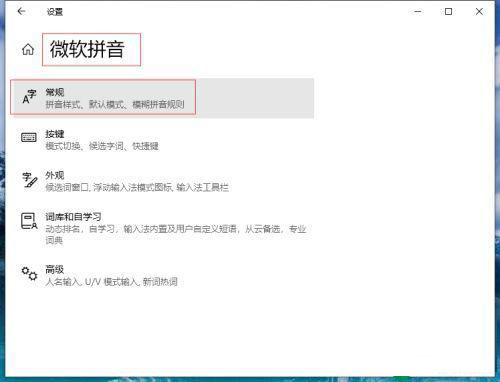
5、打开“常规”找到默认设置点击“还原”把输入法还原为默认设置,对号表示成功。
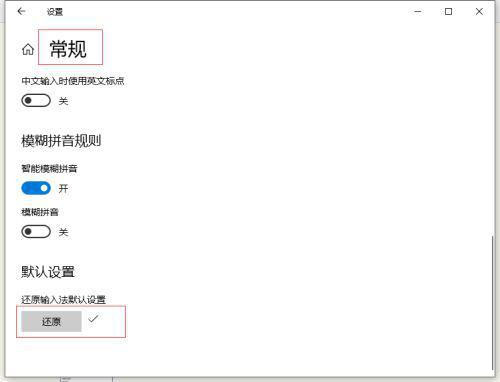
以上就是win10中文输入法不显示文字如何设置?中文输入法不显示文字设置方法的详细内容,更多关于win10中文输入法的资料请关注代码网其它相关文章!
相关文章:
-
[windows11] win11flash插件异常怎么办?win11flash运行异常问题修复失败解决方法这篇文章主要介绍了win11flash插件异常怎么办?win11flas…
-
-
-
[windows11] 怎么修复Win11开启Windows终端错误提示"找不到文件wt.wxw"怎么修复Win11开启Windows终端提示“找不到文件wt.…
-
[windows11] Win11系统错误提示"你的账户已被停用,请向系统管理员咨询"怎么办Win11系统显示"你的账户已被停用,请向系统管理员咨询&…
-
[windows11] windows11dev怎么升级测试版?Windows11推送dev升级详细教程这篇文章主要介绍了windows11dev怎么升级测试版?Windows11…
版权声明:本文内容由互联网用户贡献,该文观点仅代表作者本人。本站仅提供信息存储服务,不拥有所有权,不承担相关法律责任。
如发现本站有涉嫌抄袭侵权/违法违规的内容, 请发送邮件至 2386932994@qq.com 举报,一经查实将立刻删除。
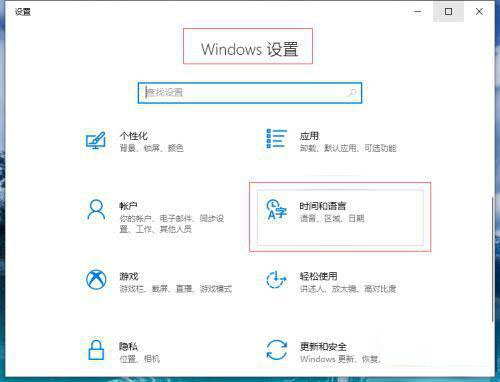
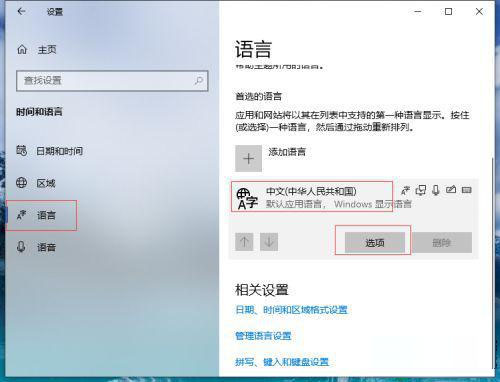
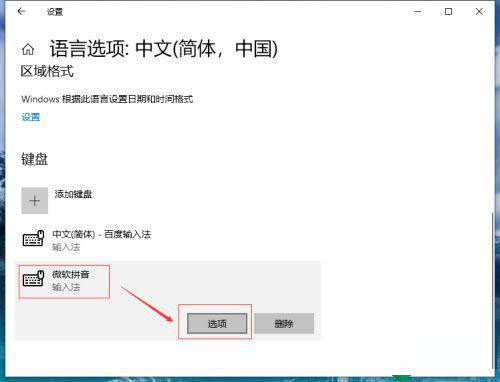
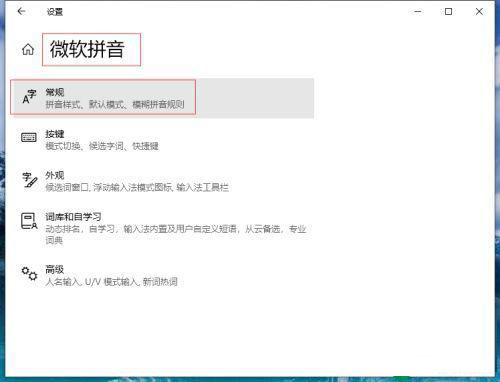
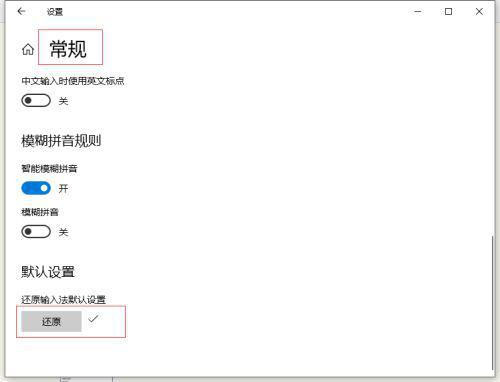

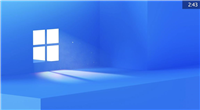
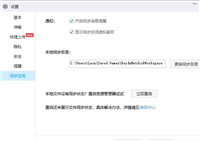
发表评论